您现在的位置是:首页 >其他 >【OneNet】| stm32+esp8266-01s—— OneNet初体验 | 平台注册及设备创建 | demo使用网站首页其他
【OneNet】| stm32+esp8266-01s—— OneNet初体验 | 平台注册及设备创建 | demo使用
系列文章目录
| 失败了也挺可爱,成功了就超帅。 |
前言
最近准备耍下 Onenet平台 。下载了官方demo 遇到几个问题
1、创建接入设备 因为平台网页界面更新了 一些创建接口找不到 网上的资料都是旧版网页上的 搞了一番才找到
2、跑Demo时 串口打印乱码
故此分享下希望可以对你有帮助吧
1. OneNet平台注册
直接百度搜索Onenet 一键跳转Onenet网站
点击右上角登陆
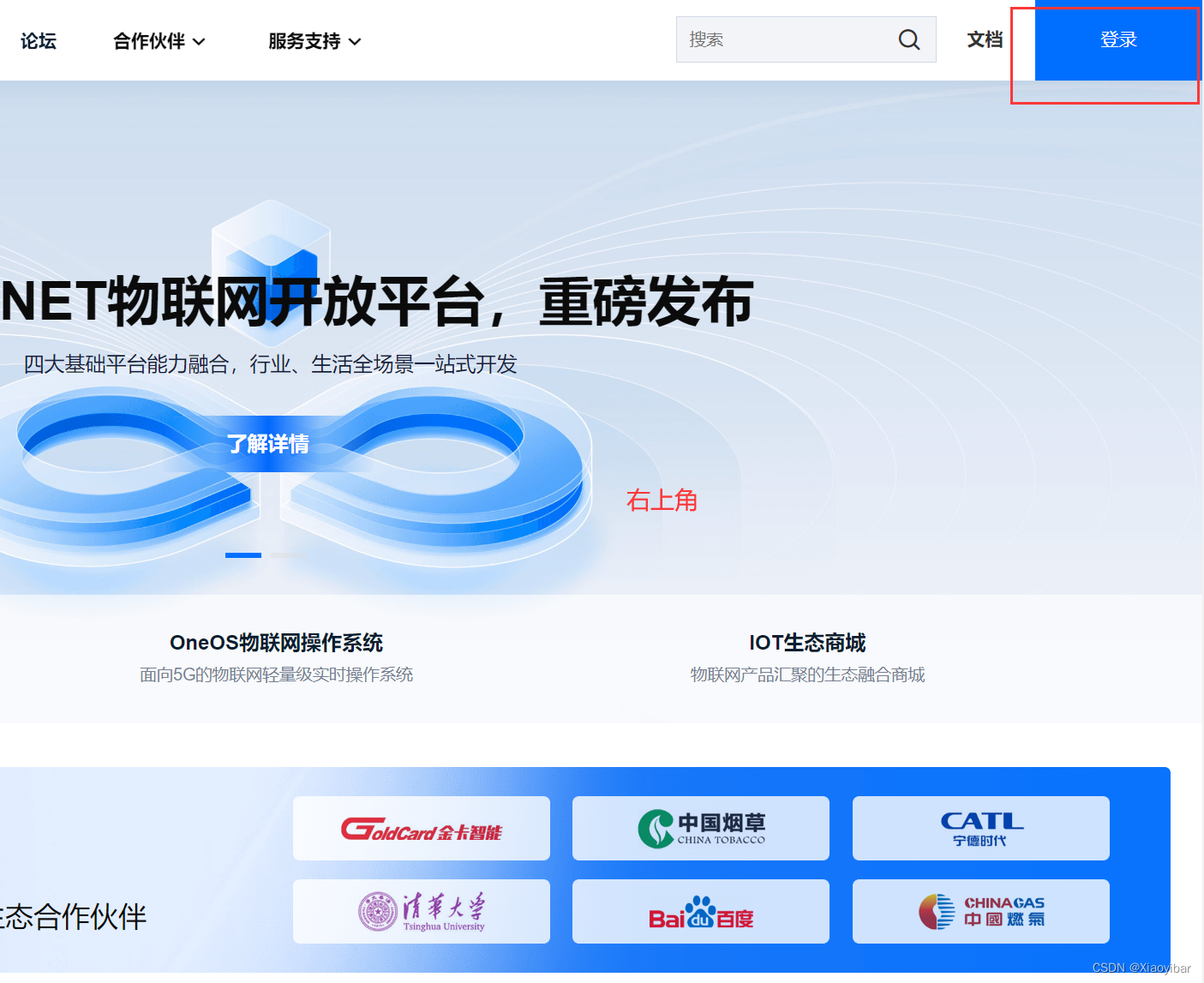
选择立即注册
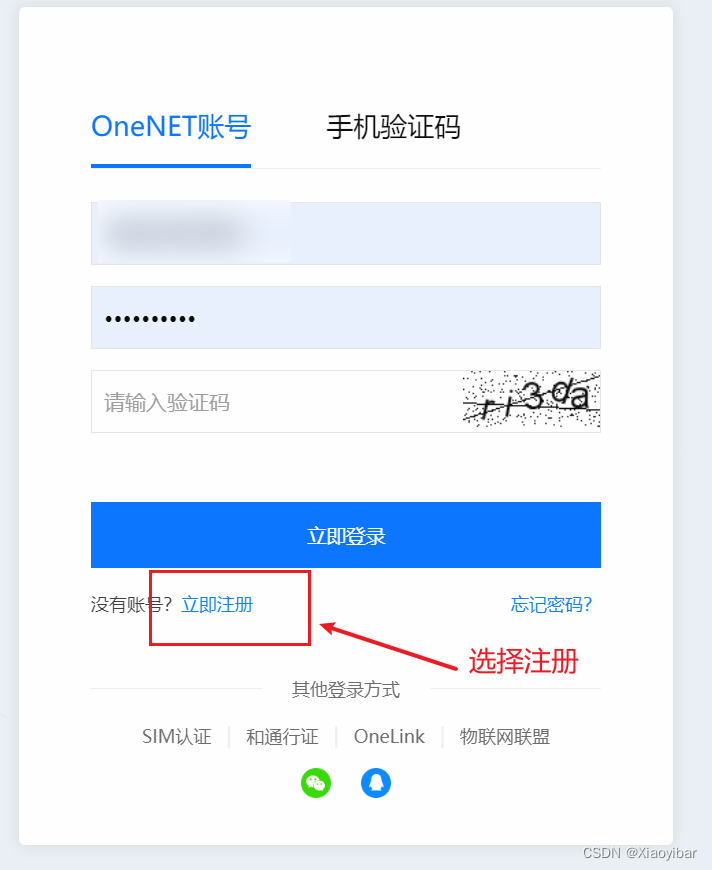
注册即可
2. 创建多协议接入设备
设备接入平台需要 3个信息
1、产品ID
2、设备ID
3、鉴权信息
下面图示 创建设备及需要信息在哪找
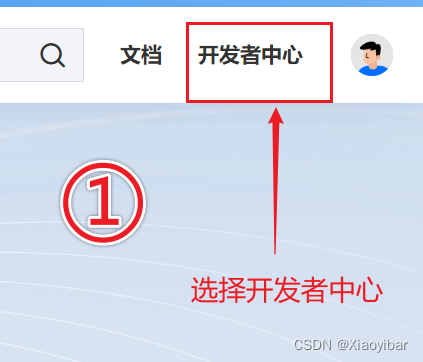

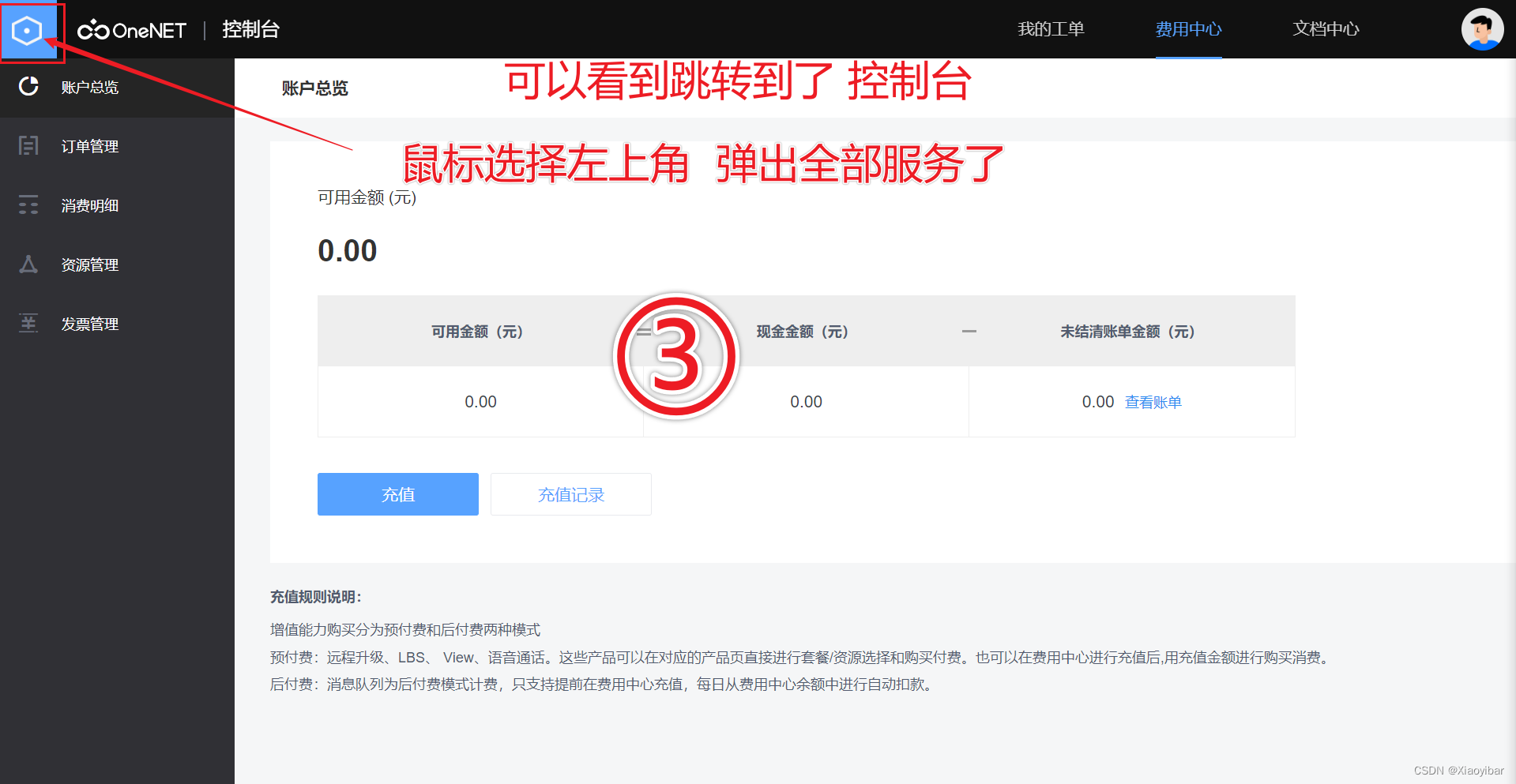

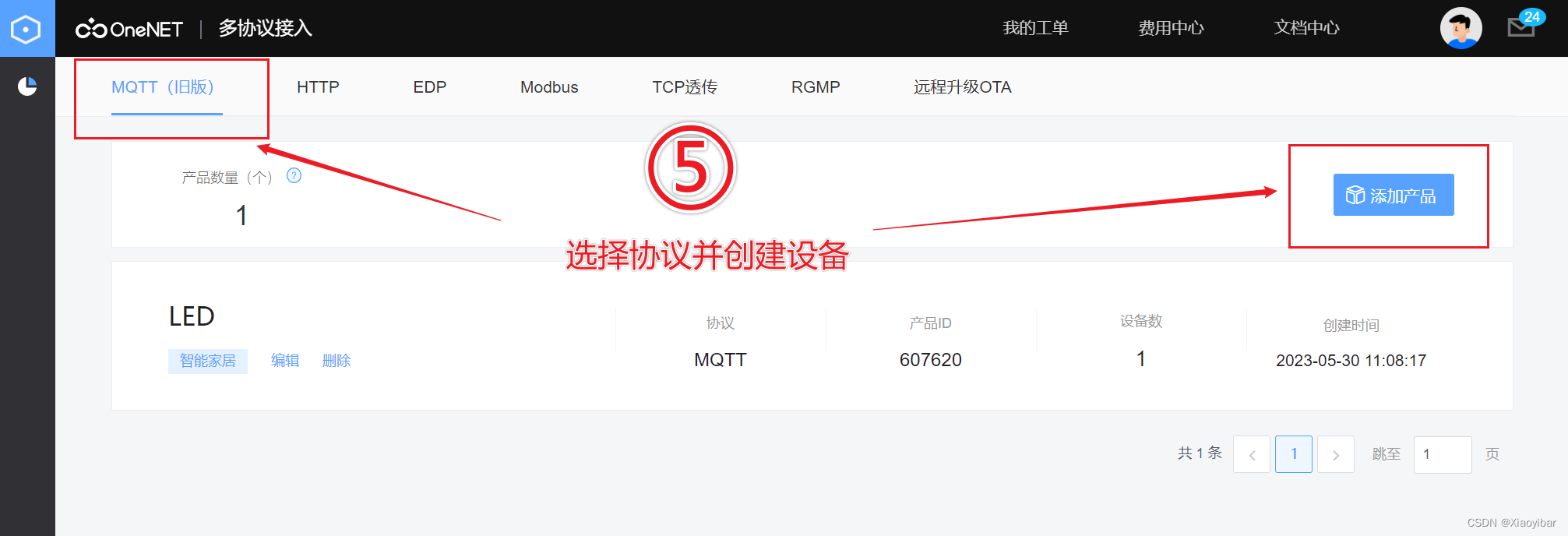
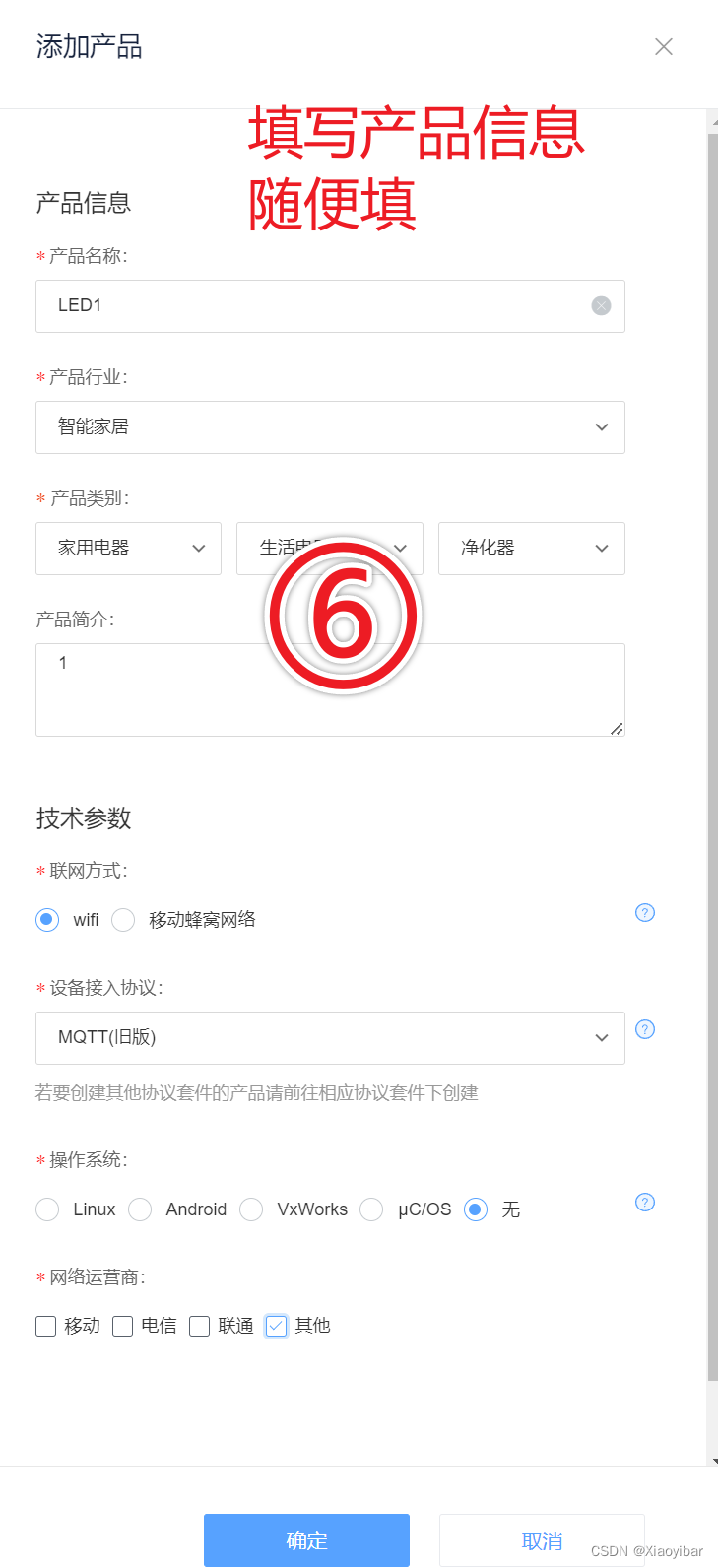
创建完产品会弹出立即添加设备 就是这个页面
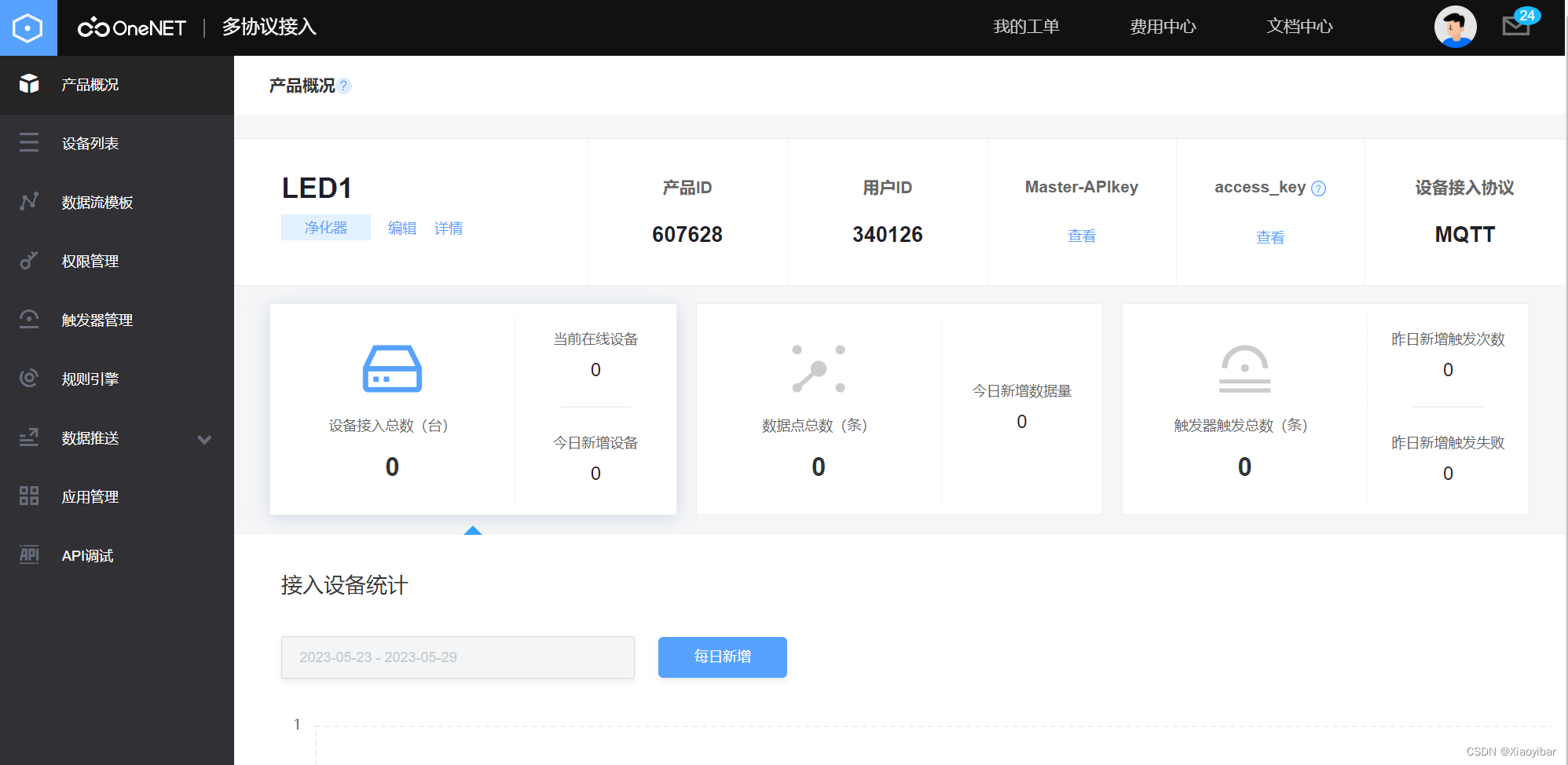


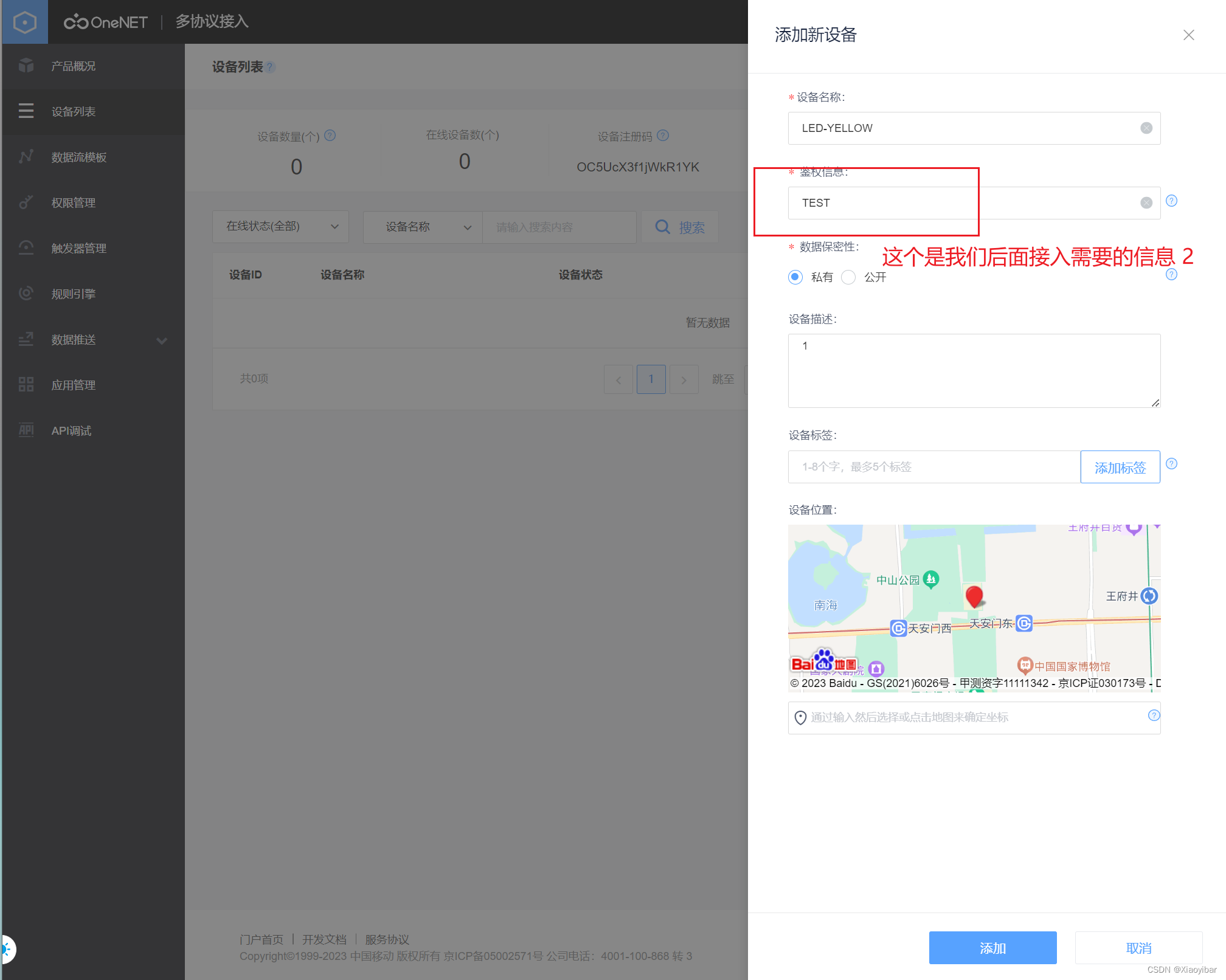
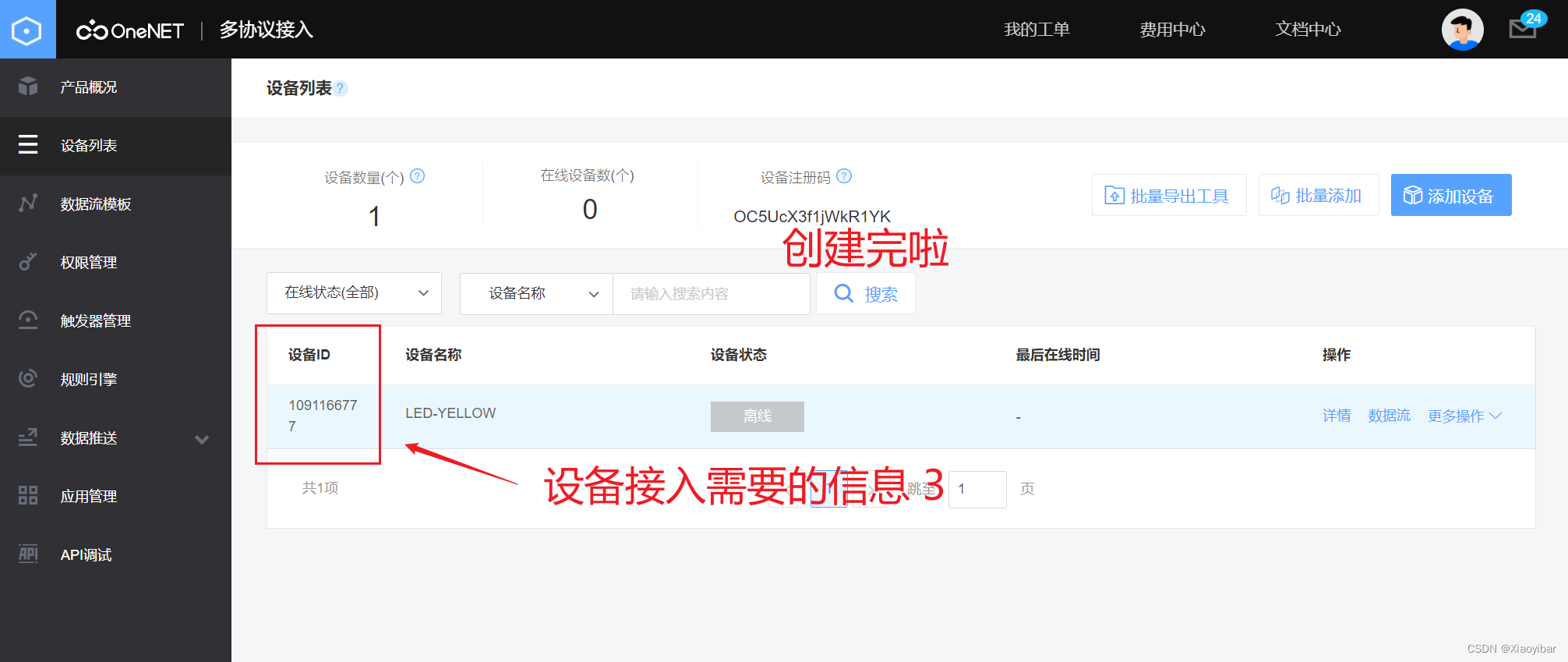
创建完成我们记录下刚创建设备接入信息
1、产品ID 607628
2、设备ID 1091166777
3、鉴权信息 TEST

3. 硬件连接
我这里采用 ESP8266-01S 入网
需注意 ESP8266的固件 我这里是默认的AT透传固件
ESP8266-01S有8个引脚 和我们STM32连接如下

因为后面DEMO中有 复位ESP8266操作 所以连接了RST如果不需要可以不接的
Demo中 ESP8266和STM32通信用的 串口2
所以 ESP8266 TX 接 stm32 RX PA3
ESP8266 RX 接 stm32 TX PA2
RST 自己随便选个就好 我这里PB6
4. 下载并运行Demo
4.1 Demo下载
Demo下载地址 在OneNet论坛 一键跳转下载
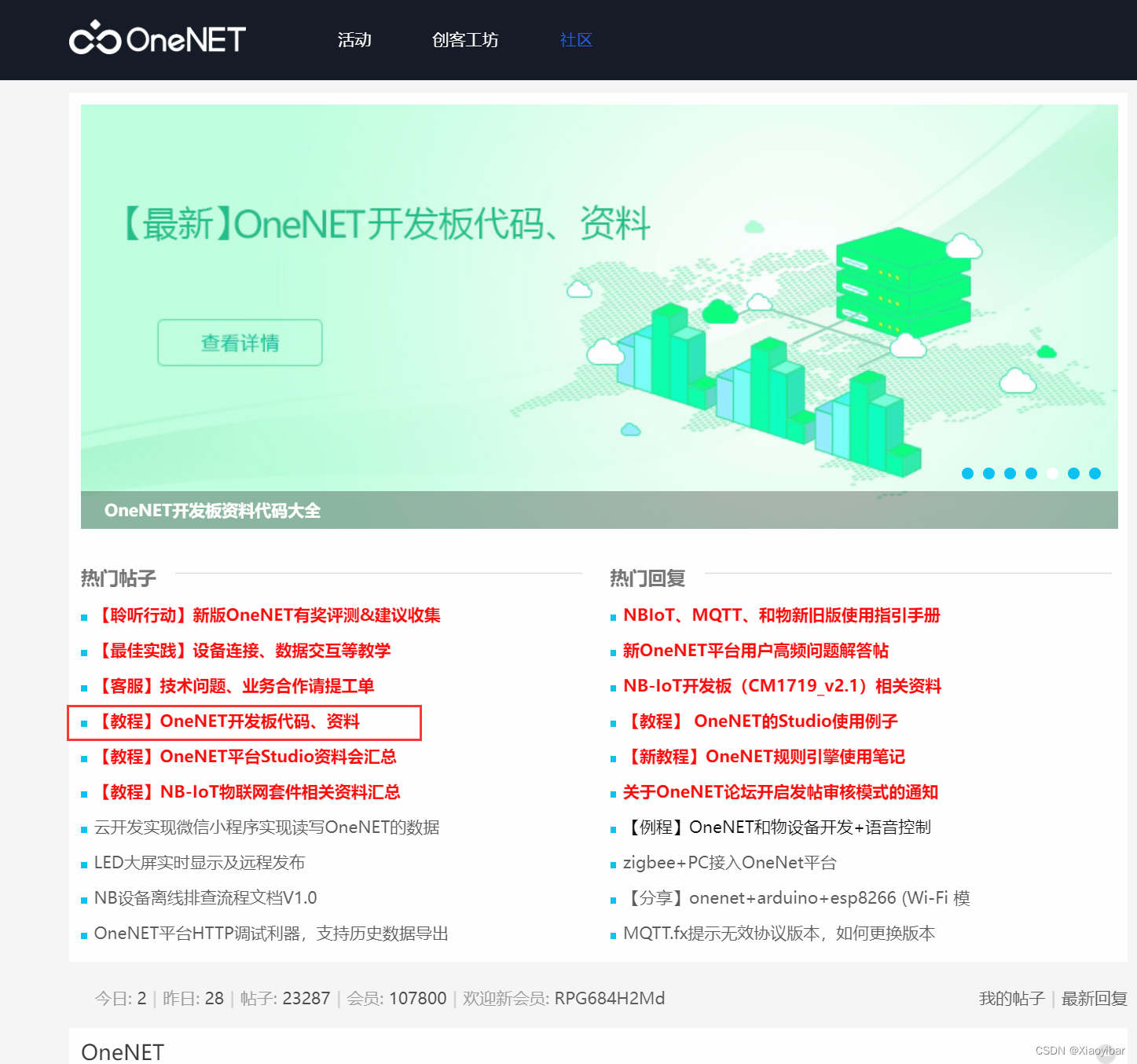
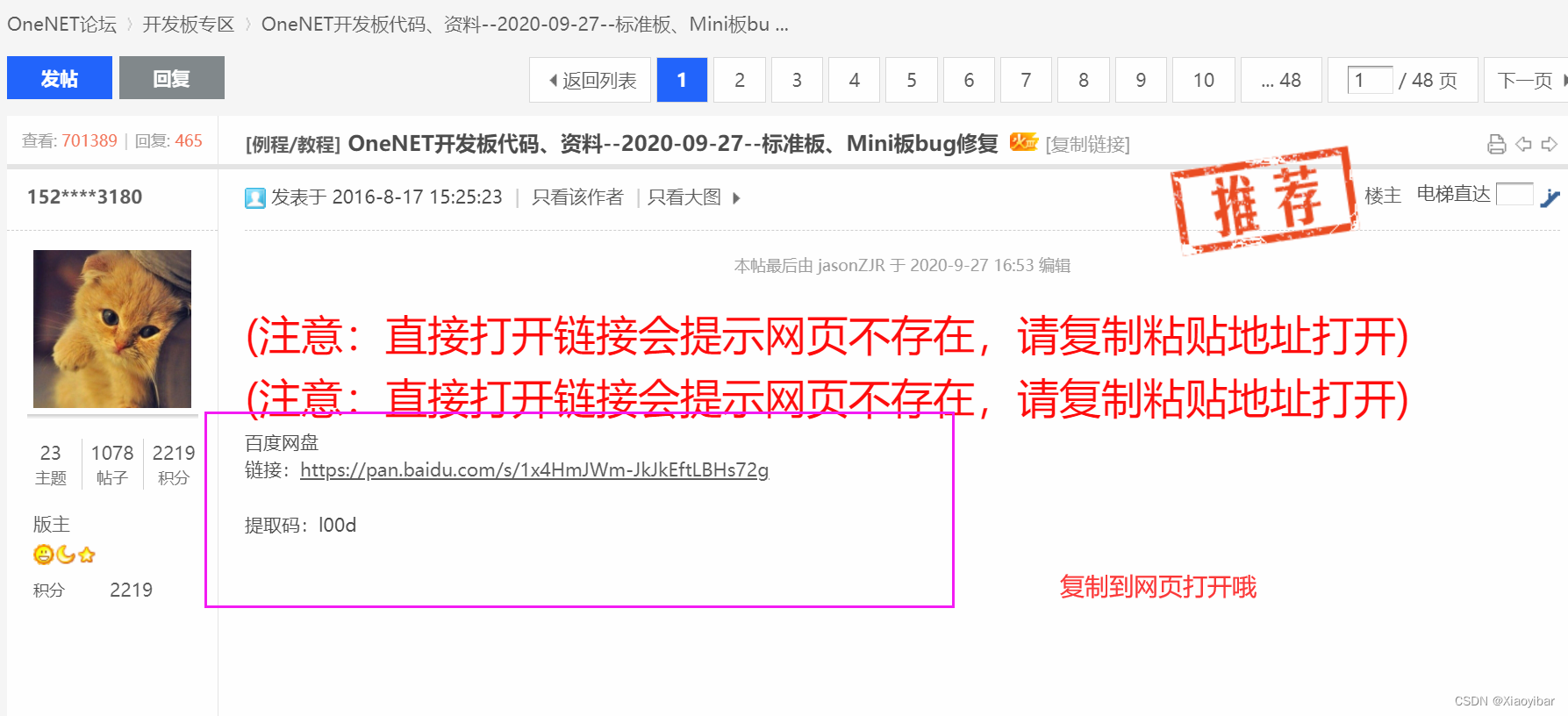
打开下载的demo目录
MINI板的是 STM32F103CB系列 标准版是 RE系列
同F103系列 适配起来还是很容易的
我这里板子是STM32F103ZET6 我选择RE系列 只是引脚数差别 可以直接用的嘿嘿 暂时演示选择裸机版本 点灯点灯
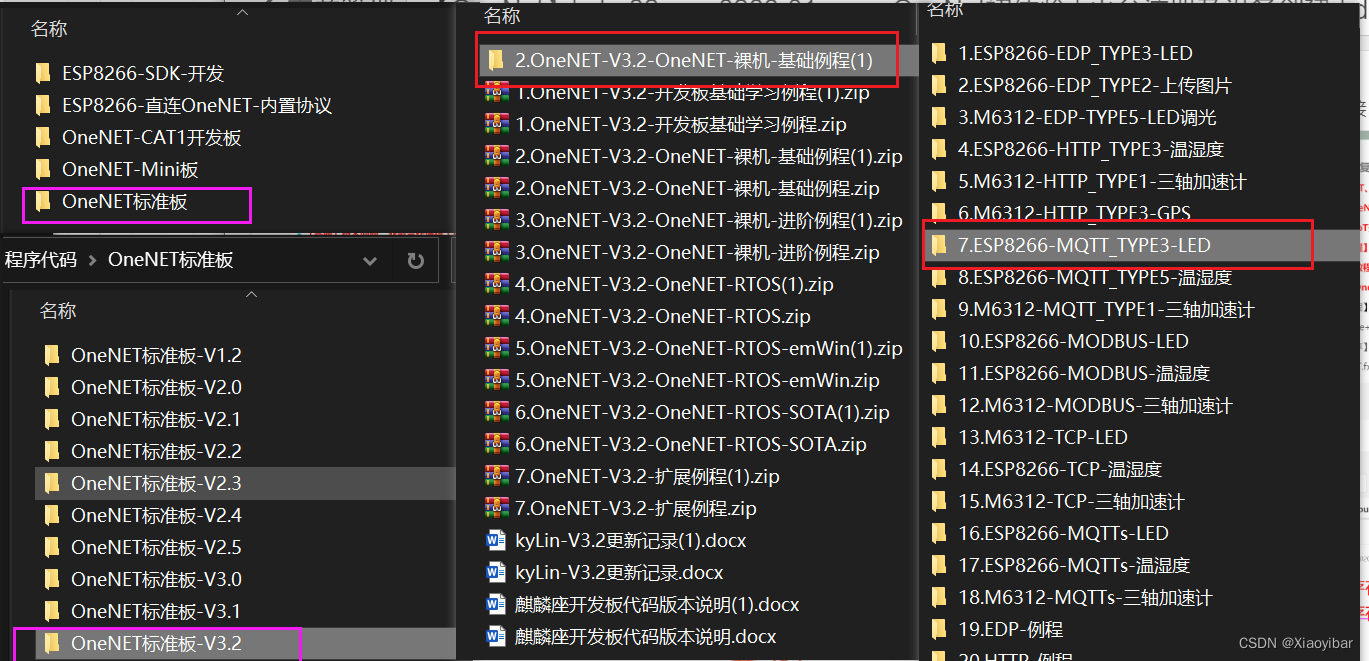
4.2 运行Demo
打开demo先修改引脚配置
Demo中ESP8266接的串口2的TX RX 我也是按这个接的
所以只需要改下复位
1、修改STM32接RST的IO
RST 我接的PB6 修改下
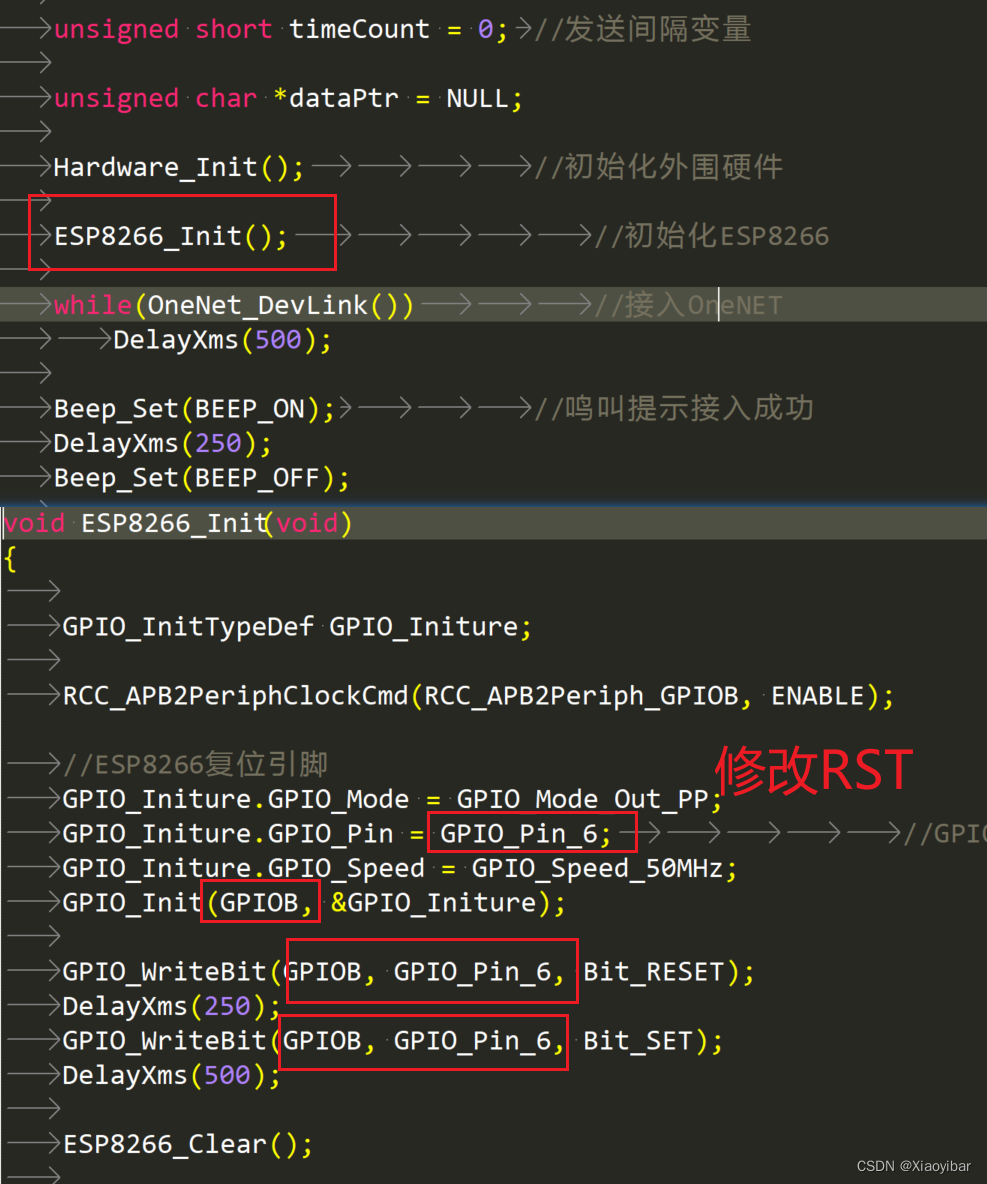
2、修改ESP8266入网的 WIFI名和密码

3、修改接入OneNet平台的设备信息
前面创建时候有记录
1、产品ID 607628
2、设备ID 1091166777
3、鉴权信息 TEST
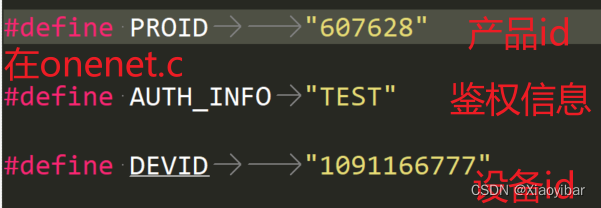
4、修改LED灯的IO
我板子上是 PB5
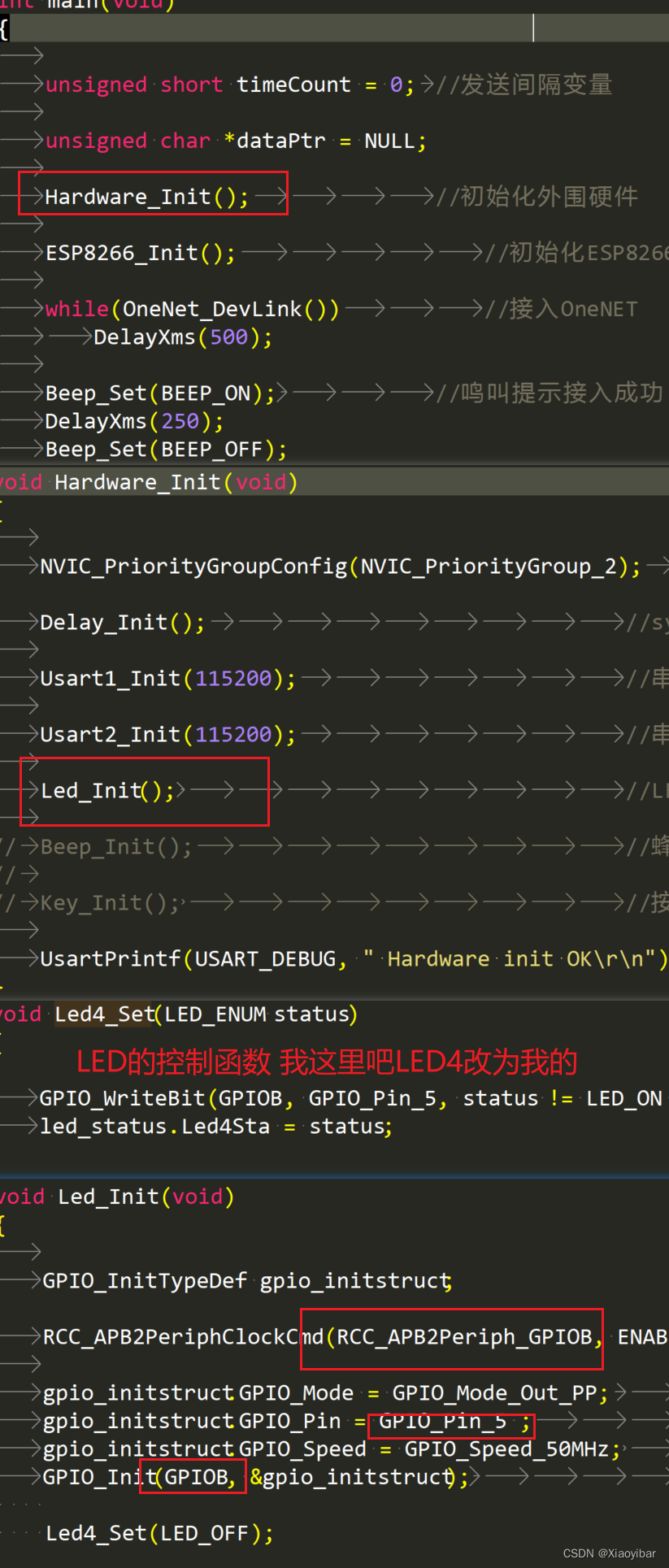
5、编译运行
遇到了问题 调试信息乱码
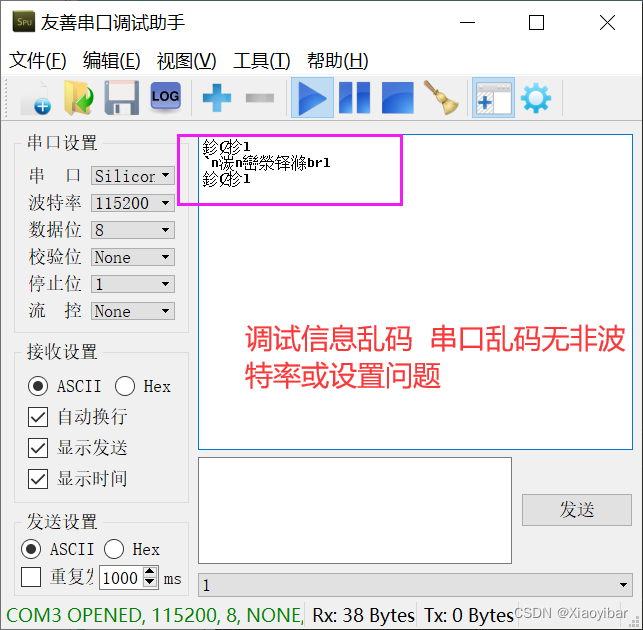
通过检查 是 Demo用的外部晶振是 12M 我们改为8M
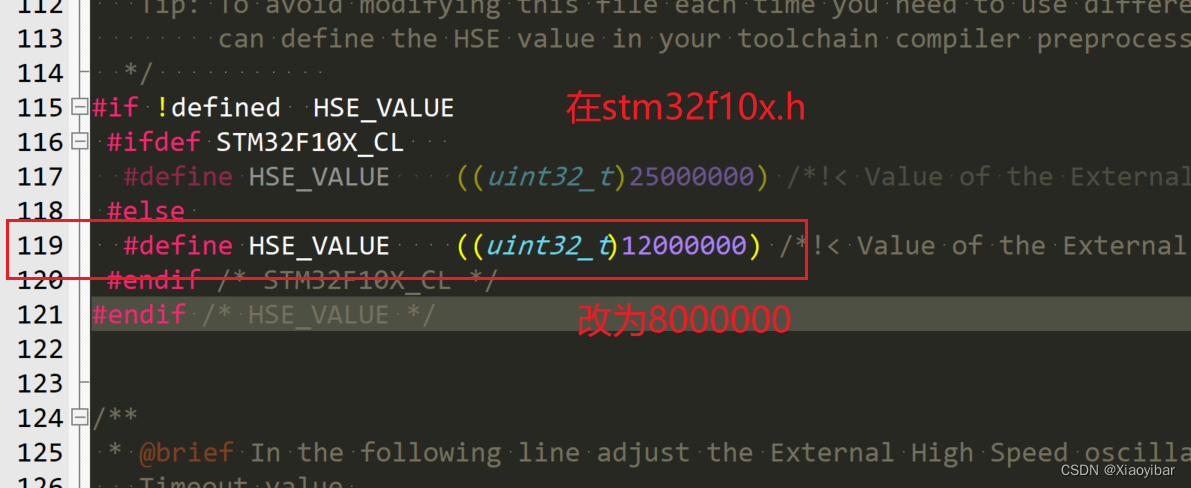
重新编译下载

我们看看云平台有没有连上
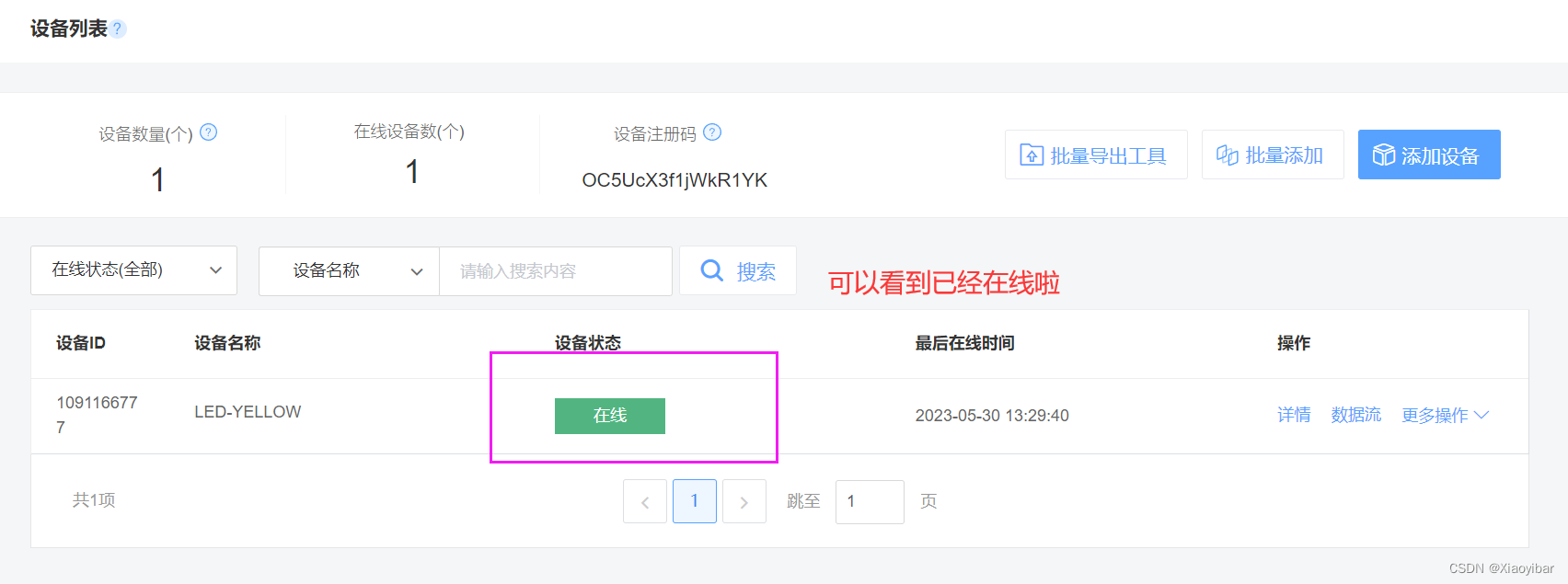
6、通过OneNet控制LED灯
我们看Demo说明 我们LED4 就是 RED
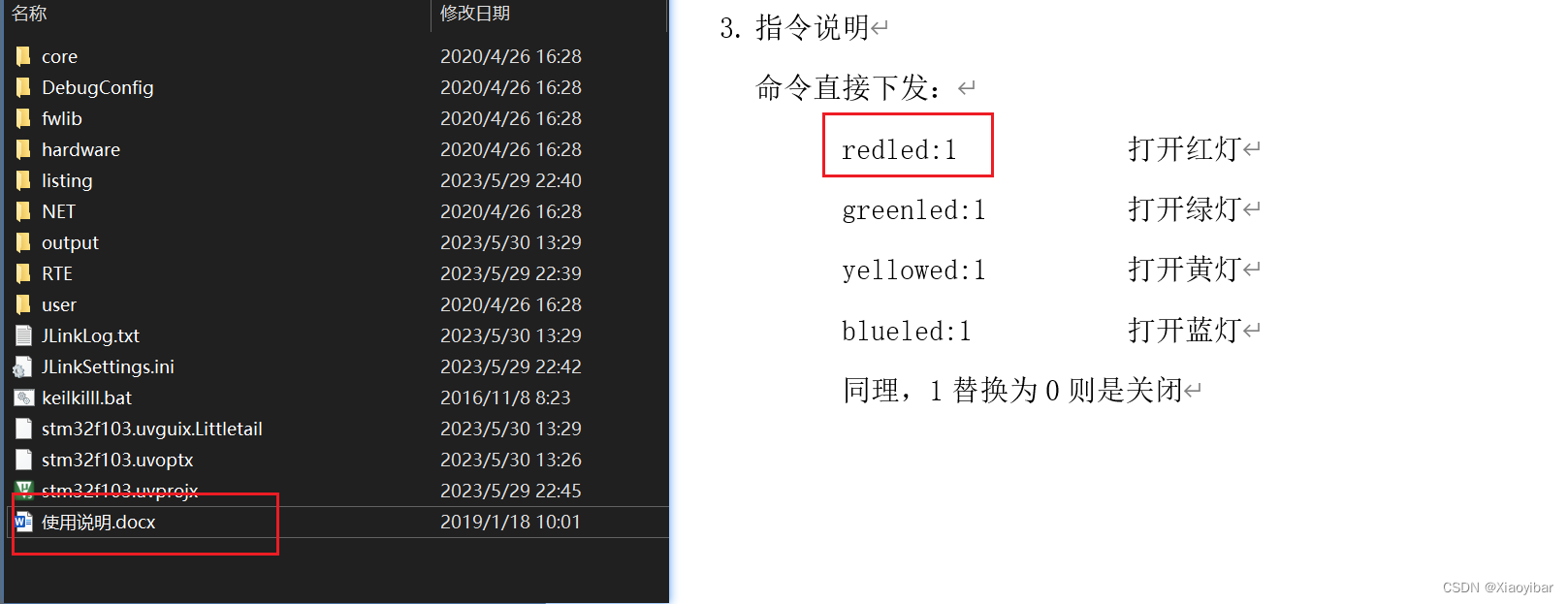
我们下发指令试试

效果图

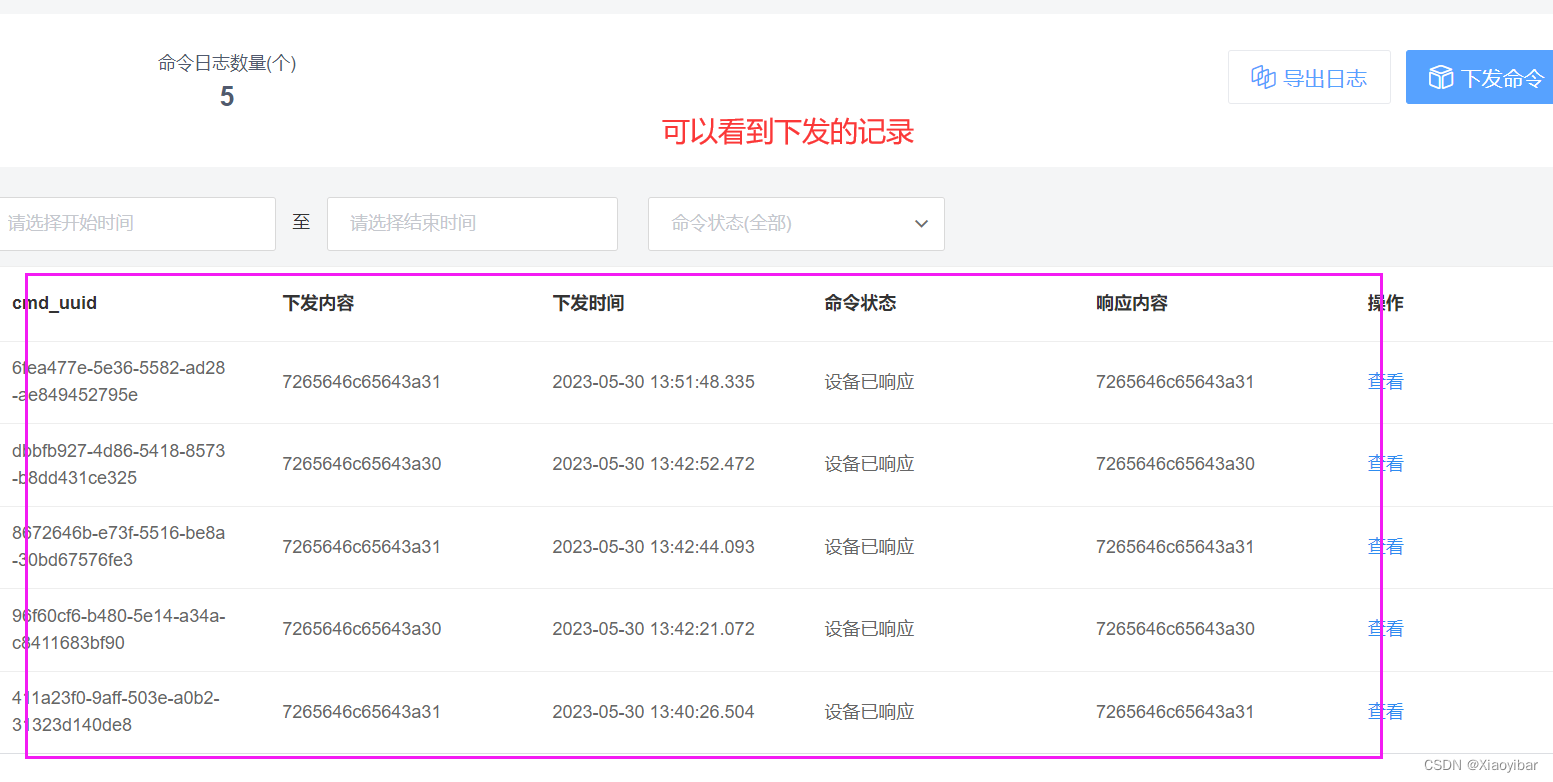






 U8W/U8W-Mini使用与常见问题解决
U8W/U8W-Mini使用与常见问题解决 QT多线程的5种用法,通过使用线程解决UI主界面的耗时操作代码,防止界面卡死。...
QT多线程的5种用法,通过使用线程解决UI主界面的耗时操作代码,防止界面卡死。... stm32使用HAL库配置串口中断收发数据(保姆级教程)
stm32使用HAL库配置串口中断收发数据(保姆级教程) 分享几个国内免费的ChatGPT镜像网址(亲测有效)
分享几个国内免费的ChatGPT镜像网址(亲测有效) Allegro16.6差分等长设置及走线总结
Allegro16.6差分等长设置及走线总结